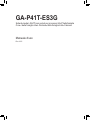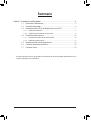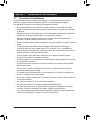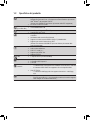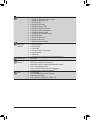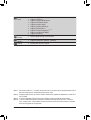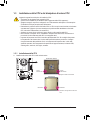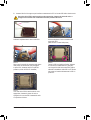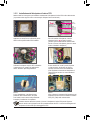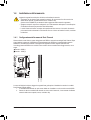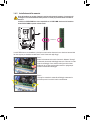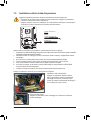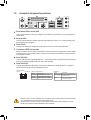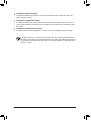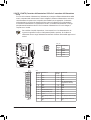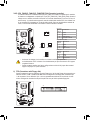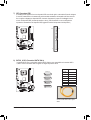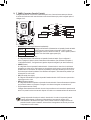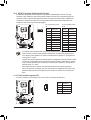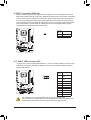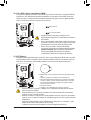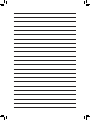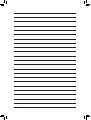Gigabyte GA-P41T-ES3G Manuale del proprietario
- Tipo
- Manuale del proprietario

GA-P41T-ES3G
Scheda madre LGA775 con socket per processori Intel® della famiglia
Core™ /della famiglia Intel® Pentium®/della famiglia Intel® Celeron®
Manuale d’uso
Rev. 1001

- 2 -
Sommario
Capitolo 1 Installazione dell’hardware .............................................................................3
1-1 Precauzioni d’installazione ............................................................................... 3
1-2 Specichedelprodotto ..................................................................................... 4
1-3 Installazione della CPU e del dissipatore di calore CPU .................................. 7
1-3-1 Installazione della CPU ............................................................................................7
1-3-2 Installazione del dissipatore di calore CPU ..............................................................9
1-4 Installazione della memoria ............................................................................ 10
1-4-1 CongurazionedellamemoriaDualChannel .........................................................10
1-4-2 Installazione della memoria ...................................................................................11
1-5 Installazione della scheda d’espansione ........................................................ 12
1-6 Connettori del pannello posteriore ................................................................. 13
1-7 Connettori interni ............................................................................................ 15
* Per altre informazioni sull'uso del prodotto fare riferimento alla versione integrale del Manuale d'uso (in
Inglese) disponibile sul sito GIGABYTE.

- 3 - Installazione dell’hardware
1-1 Precauzioni d’installazione
La scheda madre contiene numerosi circuiti elettronici e componenti delicati che possono
guastarsiinseguitoascaricheelettrostatiche(ESD).Primadell’installazione,leggere
accuratamente il Manuale d’uso ed attenersi alle seguenti procedure:
• Primadell’installazione,nonrimuovereoromperel’adesivocolnumerodiserie(S/N)o
l’adesivo della garanzia fornito dal rivenditore. Questi adesivi sono necessari per ratificare
la garanzia.
• Rimuoveresempreilcavod’alimentazioneCAscollegandolodallapresadicorrenteprima
diinstallare o rimuovere la scheda madre o altri componenti hardware.
• Quandosicolleganocomponentihardwareaiconnettoriinternidellaschedamadre,
assicurarsi che siano collegati in modo sicuro e corretto.
• Evitareditoccarequalsiasiadduttoremetallicooconnettorequandosimaneggialascheda
madre.
• Èmeglioindossareunafascettadapolsoantistatica(ESD)quandosimaneggiano
componentielettronicicomeschedamadre,CPUomemoria.Senonsipossiedeuna
fascettadapolsoantistatica(ESD),mantenerelemaniasciutteeprimadituttotoccareun
oggetto metallico per eliminare l’elettricità statica.
• Primadiinstallarelaschedamadre,collocarlasudiuntappetinoantistaticooppure
all’interno di un contenitore antistatico schermato.
• Primadiscollegareilcavod’alimentazionedell’alimentatoredallaschedamadre,verificare
che l’alimentatore sia spento.
• Primadell’accensione,assicurarsichelatensioneelettricasiaimpostatasullostandard
della tensione locale.
• Primadiusareilprodotto,verificarechetuttiicaviediconnettorid’alimentazionedei
componenti hardware siano collegati.
• Perimpediredanniallaschedamadre,nonpermettereallevitidientrareincontattoconi
circuiti o i componenti della scheda madre.
• Assicurarsichesullaschedamadre,oall’internodelcasedelcomputer,nonrimanganoviti
o componenti metallici.
• NoncollocareilsistemaPCsudiunasuperficieirregolare.
• NoncollocareilsistemaPCinambientisoggettiadaltetemperature.
• Attivandol’alimentazionedelcomputerdurantelaprocedurad’installazionesipossono
provocaresiadanniaicomponentidelsistema,sialesionifisicheall’utente.
• Sesihannodeidubbisuqualsiasifasedell’installazione,oppuresesihannodeiproblemi
relativiall’usodelprodotto,consultareuntecnicoPCqualificato.
Capitolo 1 Installazione dell’hardware

Installazione dell’hardware - 4 -
1-2 Specifiche del prodotto
CPU Supporto per processore Intel ® Core™ 2 Extreme/processore Intel® Core™ 2
Quad/processore Intel® Core™2Duo/processoreIntel® Pentium® /processore
Intel® Celeron® nel pacchetto LGA775
(Visitare il sito GIGABYTE per l’elenco più recente delle CPU supportate.)
La cache L2 varia con la CPU
FSB
(Front Side Bus) 1333/1066/800 MHz FSB
Chipset NorthBridge:ChipsetIntel ® G41 Express
South Bridge: Intel ® ICH7
Memoria 2alloggiamentiDDR3DIMMda1,5Vchesupportanonoa4GBdimemoria
di sistema
ArchitetturadellamemoriaDualChannel
SupportodimodulimemoriaDDR31333(O.C.)/1066/800MHz
Supporto per moduli di memoria non-ECC
(Visitare il sito Internet di GIGABYTE per avere l’elenco più recente delle
memorie supportate.)
Audio Codec Realtek ALC888
Audioadaltadenizione
2/4/5.1/7.1 canali (Nota1)
SupportoperS/PDIFOut
SupportodiCDIn
LAN 1ChipRTL8111D(10/100/1000Mbit)
Espansioni 1PCIExpresscon16slot,funzionantex16
3 Connettori PCI Express x1
3 slot PCI
Interfaccia
memoria
South Bridge:
- 1ConnettoreIDEchesupportaATA-100/66/33edalmassimo2unitàIDE
- 4 Connettori SATA 3Gb/s che supportano fino a 4 dispositivi 3Gb/s
Chip iTE IT8718:
- 1 Connettore unità floppy disk che supporta al massimo 1 unità floppy
disk
USB South Bridge
- Finoa8porteUSB2.0/1.1(4sulpannelloposteriore,4tramiteilsupporto
USB collegato ai connettori USB interni)

- 5 - Installazione dell’hardware
Connettori interni 1 Connettore alimentazione elettrica ATX 24 pin
1 Connettore alimentazione ATX 12V 4 pin
1Connettoreunitàoppydisk
1ConnettoreIDE
4 Connettori SATA 3Gb/s
1 Connettore ventolina CPU
2 Connettori ventolina del sistema
1 Connettore ventolina alimentatore
1 Connettore pannello frontale
1 Connettore audio pannello frontale
1ConnettoreCDIn
1ConnettoreS/PDIFOut
2 Connettori USB 2.0/1.1
1JumperazzeramentoCMOS
Connettori
del pannello
posteriore
1 Porta tastiera PS/2
1 Porta mouse PS/2
1 Porta parallela
1 Porta seriale
1ConnettoreS/PDIFOutcoassiale
4 Porte USB 2.0/1.1
1 Porta RJ-45
3 Connettori audio (Ingresso linea/Uscita linea/Microfono)
ControllerI/O iTE IT8718
Monitoraggio
hardware
Rilevamento tensione del sistema
Rilevamento temperatura CPU/sistema
Rilevamento velocità ventolina CPU/sistema/alimentatore
Avviso surriscaldamento CPU
Avviso guasto ventolina CPU/sistema/alimentatore
Controllo velocità ventolina CPU/sistema (Nota2)
BIOS 2 Flash 8 Mbit
UsodiAWARDBIOSconcessoinlicenza
SupportoperDualBIOS ™
PnP1.0a,DMI2.0,SMBIOS2.4,ACPI1.0b

Installazione dell’hardware - 6 -
(Nota1) Perattivarel’audiocon7.1canaliènecessariousareunmoduloaudioperpannelloanterioreHDe
attivare la funzione audio multicanale tramite il driver audio.
(Nota2) IlsupportodellafunzionedicontrollovelocitàventolinaCPUdipendedaldispersoredicaloreCPU
che si installa.
(Nota3) LefunzionidisponibilidiEasyTunepossonodifferireinbasealmodellodischedamadre.
(Nota4) Acausadilimitidell’hardwareènecessarioinstallareCPUdelleserieIntel® Core™ 2 Extreme/
Core™ 2 Quad/ Core™ 2Duo/PentiumDual-Core/CeleronDual-Core/Celeron400perconsentire
che Easy Energy Server sia supportato.
Caratteristiche
uniche
Supportodi@BIOS
Supporto di Q-Flash
SupportodiXpressBIOSRescue
SupportodiDownloadCenter
Supporto di Xpress Install
Supporto di Xpress Recovery2
Supporto di EasyTune (Nota3)
Supporto di Easy Energy Saver (Nota4)
Supporto per Recupero SMART
Supporto di Q-Share
Pacchetto
software NortonInternetSecurity(versioneOEM)
Sistema
operativo Supporto di Microsoft ® Windows® 7/Vista/XP
Formato FormatoATX;30,5cmx19,4cm

- 7 - Installazione dell’hardware
1-3 Installazione della CPU e del dissipatore di calore CPU
Leggere le seguenti istruzioni prima di installare la CPU:
• AssicurarsichelaschedamadresupportilaCPU.
(Andare al sito GIGABYTE per ottenere l’elenco aggiornato delle CPU supportate.)
• Spegneresempreilcomputerescollegareilcavod’alimentazionedallapresadicorrenteprima
di installare la CPU per prevenire danni all’hardware.
• DeterminarelaposizionedelPinUNOdellaCPU.LaCPUnonpuòessereinseritaseèorientata
scorrettamente.(Oppuresipossonodeterminarelaposizionedelledentellaturesuilatidella
CPU e le tacche d’allineamento sul socket CPU.)
• ApplicareunostratofineeduniformedigrassotermicosullasuperficiedellaCPU.
• NonaccendereilcomputersenonèinstallatoildissipatoredAicaloreCPU,diversamentesi
provocherà il surriscaldamento della CPU e conseguenti danni.
• ImpostarelafrequenzahostCPUinbaseallespecifichedellaCPU.Sisconsigliadiimpostare
lafrequenzaBusdelsistemaoltreilvaloredellespecifichehardware,perchénonsiadegua
airequisitistandarddelleperiferiche.Sesivuoleimpostarelafrequenzaoltreivaloridelle
specifichestandard,farloadeguandosiallespecifichedelpropriohardware,includendoCPU,
schedagrafica,memoria,discorigido,eccetera.
1-3-1 Installazione della CPU
A. Identificare le tacche della CPU e della scheda madre.
Dentellatura Dentellatura
Tacche
d’allineamento
Tacche
d’allineamento
LGA775 CPU
Socket CPU LGA775
AngoloPinUNOdelsocketCPU
MarcaturaatriangolodelPinUNOsulla
CPU

Installazione dell’hardware - 8 -
B. Attenersi alle fasi che seguono per installare correttamente la CPU sul socket CPU della scheda madre.
Fase 1:
Sollevare completamente la leva socket CPU.
Fase 3:
Rimuovere il coperchio di protezione della presa
dalla piastra di caricamento (Per proteggere
lapresaCPU,rimetteresempreilcoperchio
protettivoquandolaCPUnoninstallata.)
Fase 5:
UnavoltachelaCPUèstatainseritainmodo
appropriato,rimetterelapiastradicaricoe
spingere la leva socket CPU rimettendola nella
sua posizione di blocco.
Fase 2:
Sollevare la piastra di carico metallica dalla
presa della CPU.
(NONtoccareicontattidellapresa.)
Fase 4:
Tenere la CPU tra il pollice e l’indice. Allineare
lamarcaturaPinUNOdellaCPU(triangolo)
conl’angoloPinUNOdelsocketCPU(oppure
allineate le dentellature della CPU con le tacche
del socket) ed inserire delicatamente la CPU in
posizione.
Leva socket CPU
Una volta che la CPU è stata inserita in modo appropriato, rimettere la piastra di carico e
spingere la leva socket CPU rimettendola nella sua posizione di blocco.

- 9 - Installazione dell’hardware
1-3-2 Installazione del dissipatore di calore CPU
Attenersi alle fasi che seguono per installare correttamente il dissipatore di calore CPU sulla scheda madre.
(Le procedure che seguono usano come esempio dissipatori inclusi nel kit Intel®.)
Fase 1:
Applicare uno strato fine ed uniforme di grasso
termico sulla superficie della CPU installata.
Perno
maschio
Perno
femmina
Parte
superiore
del perno
femmina
Direzionedella
freccia sul
perno maschio
Fase 2:
Primadiinstallareildissipatore,notarela
direzione freccia sul perno maschio.
(Girando il perno nella direzione indicata dalla
frecciasirimuoveildissipatore,girandoinsenso
inverso si installa il dissipatore.)
Fase 3:
CollocareildissipatoresopralaCPU,allineando
iquattroperniconiquattroforidellascheda
madre. Premere i perni diagonalmente.
Fase 4:
Sidevesentireuno“scatto”quandosipreme
su ciascun perno. Assicurarsi che il perno
maschio e femmina siano uniti saldamente.
(Fare riferimento al manuale del dissipatore di
calore CPU per istruzioni su come installare il
dissipatore.)
Fase 5:
Dopol’installazione,controllarelaparte
posteriore della scheda madre. Se i perni
sono inseriti come mostrato nella precedente
immagine,l’installazioneècompletata.
Fase 6:
Infine,collegareilconnettored’alimentazionedel
dissipatore di calore CPU al connettore ventolina
CPU(CPU_FAN)dellaschedamadre.
PrestareestremaattenzionequandosirimuoveildissipatoredicaloreCPUperchéilgrasso/
adesivo termico tra il dissipatore e la CPU potrebbe aderire alla CPU. La rimozione inadeguata del
dissipatoredicaloreCPUpuòdanneggiarelaCPU.

Installazione dell’hardware - 10 -
1-4 Installazione della memoria
Acausadeilimitiperlachipset,leggereleseguentilineeguidaprimadiinstallarelamemoriainmodalità
DualChannel(Canaledoppio).
1. LamodalitàDualChannelnonpuòessereabitataseèinstallatounsolomodulomemoriaDDR3.
2. QuandosiattivalamodalitàDualchannelconduemodulidimemoria,siraccomandadiutilizzare
memoriadellastessacapacità,marca,velocitàechip.
Leggere le seguenti istruzioni prima di iniziare ad installare la memoria:
• Assicurarsichelaschedamadresupportilamemoria.Siraccomandal’usodimemoriache
abbiastessacapacità,siadellastessamarca,velocitàechip.
(Andare al sito GIGABYTE per ottenere l’elenco aggiornato delle memorie supportate.)
• Spegneresempreilcomputerescollegareilcavod’alimentazionedallapresadicorrenteprima
di installare la memoria per prevenire danni all’hardware.
• Imodulidimemoriahannoundesigncheimpediscelefalsemanovre.Unmodulodimemoria
puòessereinseritosolamenteinunadirezione.Senonsiriesceadinserireilmodulo,cambiare
la direzione.
DDR3_1
DDR3_2
1-4-1 Configurazione della memoria Dual Channel
QuestaschedamadreforniscequattroalloggimemoriaDDR3esupportalatecnologiaDualChannel.Dopo
avereinstallatolamemoria,ilBIOSrileveràautomaticamentelespecificheelacapacitàdellamemoria.
AbilitandolamodalitàDualChannelsiraddoppieràlalarghezzadibandaoriginaledellamemoria.
IduealloggimemoriaDDR3sonosuddivisiinduecanalieciascuncanalehaduealloggimemoria,come
segue:
Canale0:DDR3_1
Canale1:DDR3_2

- 11 - Installazione dell’hardware
1-4-2 Installazione della memoria
Prima di installare un modulo di memoria, assicurarsi sempre di spegnere il computer e di
scollegare il cavo d’alimentazione dalla presa di corrente per prevenire danni ai moduli di
memoria.
Le DDR3 e le DDR2 DIMM non sono compatibili con le DDR DIMM. Assicurarsi di installare
moduli DDR3 DIMM su questa scheda madre.
Dentellatura
DDR3DIMM
ImoduliDDR3hannounadentellatura,quindipuòessereinseritosolamenteinunadirezione.Attenersialle
fasi che seguono per installare correttamente i moduli di memoria negli alloggi.
Fase 1:
Notarel’orientamentodelmodulodimemoria.Allentareifermagli
su entrambe le estremità dell’alloggio memoria. Collocare il modulo
memoriasull’alloggio.Comeindicatonellafigurasullasinistra,
mettere le dita sul lato superiore della memoria e spingerla per
inserirla verticalmente nell’alloggio.
Fase 2:
I fermagli su entrambe le estremità dell’alloggio scatteranno in
posizionequandoilmoduloèinseritocorrettamente.

Installazione dell’hardware - 12 -
1-5 Installazione della scheda d’espansione
Leggere le seguenti istruzioni prima di iniziare ad installare la scheda d’espansione:
• Assicurarsichelaschedamadresupportilaschedad’espansione.Leggereaccuratamenteil
manuale in dotazione alla scheda d’espansione.
• Spegneresempreilcomputerescollegareilcavod’alimentazionedallapresadicorrenteprima
di installare la scheda d’espansione per prevenire danni all’hardware.
Attenersi alle fasi che seguono per installare la scheda d’espansione nel suo alloggio.
1. Determinarelaposizionedell’alloggiod’espansionechesupportalascheda.Rimuoverelacoperturametallica
dell’alloggio dal pannello posteriore del telaio.
2. Allinearelaschedaconl’alloggioepremereconfermezzafinchélaschedaècompletamenteinserita
nell’alloggio.
3. Assicurarsi che i contatti metallici della scheda siano inseriti completamente nell’alloggio.
4. Fissare il supporto metallico della scheda al pannello posteriore del telaio usando una vite.
5. Dopoavereinstallatolescheded’espansione,rimetterelecoperturedeltelaio.
6. Accendereilcomputer.Senecessario,andarealBIOSSetupedeseguiretuttelemodificheBIOS
necessarie per le schede d’espansione.
7. Installare sul sistema operativo il driver fornito in dotazione alla scheda d’espansione.
Esempio: Installazione e rimozione di una scheda grafica PCI Express:
• Installazionedellaschedagrafica:
Spingere con delicatezza la parte superiore
dellaschedafinchéèinseritacompletamente
nell’alloggio PCI Express. Assicurarsi che la
scheda sia inserita completamente nell’alloggio e
che non abbia gioco per muoversi.
• Rimozionedellascheda:
Spingere con delicatezza la leva sull’alloggio e poi sollevare la scheda per
estrarla dall’alloggio.
Connettori PCI
Connettori PCI Express x1
Connettori PCI Express x16

- 13 - Installazione dell’hardware
1-6 Connettori del pannello posteriore
Porta tastiera PS/2 e mouse PS/2
Usare la porta superiore (verde) per collegare il mouse PS/2 e la porta inferiore (viola) per collegare la
tastiera PS/2.
Porta parallela
Usarelaportaparallelapercollegaredispositiviqualistampanti,scanner,ecc.Laportaparallelaviene
anche definita porta stampante.
Porta Seriale
Usarelaportaserialepercollegaredispositiviqualiunmouse,unmodeloaltreperiferiche.
Connettore S/PDIF Out coassiale
Questo connettore fornisce l’output audio digitale a sistemi audio esterni che supportano l’audio digitale
coassiale.Primadiusarequestafunzione,assicurarsicheilsistemaaudioabbiaunconnettored’input
audio digitale coassiale.
Porta USB 2.0/1.1
LaportaUSBsupportalespecificheUSB2.0/1.1.UsarequestaportaperdispositiviUSBcometastiera/
mouseUSB,stampanteUSBprinter,unitàFlashUSB,eccetera.
Porta LAN RJ-45
LaportaGigabitEthernetLANfornisceconnessioniadInternetconvelocitàdeidatifinoa1Gbps.Di
seguitosonodescrittiglistatideiLEDdellaportaLAN.
• Quandosirimuoveilcavocollegatoadunconnettoredelpannelloposteriore,primarimuovereil
cavo dal dispositivo e poi rimuoverlo dalla scheda madre.
• Quandosirimuoveilcavo,estrarloinmododirettodalconnettore.Nonspostarlodaunlato
all’altro per prevenire cortocircuiti all’interno del connettore.
LEDattività:
LEDconnessione/velocità:
LEDattività
LEDconnessione/
velocità
PortaLAN
Stato Descrizione
Arancione Velocità dei dati di 1 Gbps
Verde Velocità dei dati di 100 Mbps
Spento Velocità dei dati di 10 Mbps
Stato Descrizione
Lampeggiante Èincorsolatrasmissioneola
ricezione dei dati
Spento Nonèincorsolatrasmissione
o la ricezione dei dati

Installazione dell’hardware - 14 -
Connettore d’input linea (Blu)
Ilconnettorepredefinitoperl’inputlinea.Usarequestoconnettoreaudiocondispositivicomeunità
ottiche,walkman,eccetera.
Connettore d’output linea (Verde)
Ilconnettorepredefinitoperl’outputlinea.Usarequestoconnettoreaudioperlecuffieolecassea2
canali.Questoconnettorepuòessereusatopercollegarelecassefrontaliinunaconfigurazioneaudio
4/5.1 canali.
Connettore d’Input microfono (Rosa)
Ilconnettored’inputmicrofonopredefinito.Ilmicrofonodeveesserecollegatoaquestoconnettore.
Perattivarel’audiocon7.1canaliènecessariousareunmoduloaudioperpannelloanteriore
HDeattivarelafunzioneaudiomulticanaletramiteildriveraudio.Fareriferimentoalleistruzioni
per impostare una configurazione audio 2/4/5.1/7.1 canali del Capitolo 5 “Configurazione audio
2/4/5.1/7.1 canali”.

- 15 - Installazione dell’hardware
1-7 Connettori interni
Leggere le istruzioni che seguono prima di collegare i dispositivi esterni:
• Perprimacosaassicurarsicheidispositivisianocompatibiliconiconnettorichesivogliono
usare.
• Primadiinstallareidispositivi,assicurarsidispegnereilcomputer.Scollegareilcavo
d’alimentazione dalla presa di corrente per prevenire danni ai dispositivi.
• Dopoavereinstallatoidispositivieprimadiaccendereilcomputer,assicurarsicheicavisiano
stati collegati in modo appropriato ai connettori della scheda madre.
1
2
6
7
413
10
4
12
11
5
9
3
8
14
15
1) ATX_12V 9) F_PANEL
2) ATX 10) F_AUDIO
3) CPU_FAN 11) CD_IN
4) SYS_FAN1/SYS_FAN2 12) SPDIF_O
5) PWR_FAN 13) F_USB1/F_USB2
6) FDD 14) CLR_CMOS
7) IDE 15) BAT
8) SATA2_0/1/2/3

Installazione dell’hardware - 16 -
G.QBOFM
131
2412
ATX
ATX:
1/2) ATX_12V/ATX (Connettore d’alimentazione 12V 2x2 e il connettore dell’alimentatore
2x12)
Conl’usodelconnettored’alimentazione,l’alimentatorepuòerogaresufficientealimentazionestabile
atuttiicomponentidellaschedamadre.Primadicollegareilconnettored’alimentazione,assicurarsi
che l’alimentatore sia spento e che i dispositivi siano installati in modo appropriato. Il connettore
d’alimentazione ha un design che impedisce le false manovre. Collegare il cavo d’alimentazione
al connettore d’alimentazione con l’orientamento corretto. Il connettore d’alimentazione 12V eroga
principalmentealimentazioneallaCPU.Seilconnettored’alimentazione12Vnonècollegato,il
computer non si avvierà.
Persoddisfareirequisitid’espansione,siraccomandal’usodiunalimentatorechesia
in grado di sopportare il consumo d’alte potenze (500W o superiore). Se si utilizza un
alimentatore che non eroga l’alimentazione necessaria il sistema sarà instabile oppure non si
avvierà.
ATX_12V:
ATX_12V
1
3
2
4
Numero
del pin
Definizione Numero
del pin
Definizione
13,3V 13 3,3V
23,3V 14 -12V
3GND 15 GND
4 +5V 16 PS_ON(accensione/
spegnimento software)
5GND 17 GND
6 +5V 18 GND
7GND 19 GND
8 Alimentazione buona 20 -5V
9 5VSB (standby +5V) 21 +5V
10 +12V 22 +5V
11 +12V (Solo per ATX 2x12
pin)
23 +5V (Solo per ATX 2x12 pin)
12 3,3V(SoloperATX2x12
pin)
24 GND(SoloperATX2x12
pin)
Numero
del pin
Definizione
1GND
2GND
3 +12V
4 +12V

- 17 - Installazione dell’hardware
3/4/5) CPU_FAN/SYS_FAN1/SYS_FAN2/PWR_FAN (Connettori ventolina)
LaschedamadrehaunconnettoreCPU4pin(CPU_FAN)dueconnettoria3piediniperlaventolina
disistemaeuncollegamentoa3piediniperl'3pin(SYS_FAN1/SYS_FAN2)(PWR_FAN).Quandosi
collegauncavoventolina,assicurarsidiinserirloconilcorrettoorientamento(ilcavoneroèilcavodi
messaaterra).LaschedamadresupportailcontrollovelocitàdellaventolinaCPU,cherichiedel’uso
di una ventolina CPU progettata con il controllo della velocità. Per avere la dissipazione ottimale del
calore,siraccomandadiinstallareunaventolinadisistemaall’internodeltelaio.
• Assicurarsidicollegareicaviventolinaaiconnettoriventolinaperprevenireil
surriscaldamentodiCPUesistema.IlsurriscaldamentopuòprovocaredanniaCPUoppure
congelare il sistema.
• Questiconnettoriventolinanonhannoconfigurazioneconblocchidijumper.Nonmetterei
cappuccideijumpersuquesticonnettori.
6) FDD (Connettore unità Floppy disk)
QuestoconnettoreèusatopercollegareunaunitàFloppydisk.ItipidiunitàFloppydisksupportatisono:
360KB/720KB/1,2MB/1,44MBe2,88MB.Primadicollegareun’unitàfloppydisk,individuareilpin
1delconnettoreeilcavodell’unità.Ilpin1delcavogeneralmenteèindicatodaunastrisciadicolore
diverso.Rivolgersialrivenditorelocaleperl'acquistodelcavoperl’unitàopzionalefloppydisk.
CPU_FAN
G.QBOFM
1
1
PWR_FAN
1
SYS_FAN1
1
SYS_FAN2
1
2
33
34
CPU_FAN:
SYS_FAN1/SYS_FAN2:
PWR_FAN:
Numero
del pin
Definizione
1GND
2 +12V
3 Rilevamento
4 Controllo velocità
Numero
del pin
Definizione
1GND
2 +12V
3 Rilevamento
Numero
del pin
Definizione
1GND
2 +12V
3 Rilevamento

Installazione dell’hardware - 18 -
7) IDE (Connettore IDE)
IlconnettoreIDEsupportafinoaduedispositiviIDEcomedischirigidiounitàottiche.Primadicollegare
ilcavoIDE,determinaresulconnettorelaposizionedellascanalaturacheimpediscelefalsemanovre.
SesivoglionocollegareduedispositiviIDE,ricordarsidiimpostareijumperedilcablaggioinbase
alruolodeidispositiviIDE(adesempiomasteroslave).(Perinformazionisucomeconfigurarele
impostazionimaster/slavedeidispositiviIDE,leggereleistruzionideiproduttorideidispositivi.)
8) SATA2_0/1/2/3 (Connettori SATA 3Gb/s)
I connettori SATA sono conformi allo standard SATA 3Gb/s e sono compatibili con lo standard SATA
1,5Gb/s.CiascunconnettoreSATAsupportaunsingolodispositivoSATA.
Collegare il terminale a forma di L
del cavo SATA 3Gb/s al disco rigido
SATA.
12
3940
17
G.QBOFM
SATA2_2
SATA2_3
SATA2_0
SATA2_1
17
G.QBOFM
17
G.QBOFM
17
G.QBOFM
Numero
del pin
Definizione
1GND
2 TXP
3TXN
4GND
5RXN
6 RXP
7GND

- 19 - Installazione dell’hardware
9) F_PANEL (Connettore Pannello Frontale)
Collegarel’interruttorediaccensione,l'interruttoreperilreset,ilsensore/commutatoreperrilevare
leintrusioniel'indicatoredellostatodelsistemasullochassisNotareipinpositivienegativiprimadi
collegare i cavi.
• PW (Interruttore d’alimentazione):
Sicollegaall’indicatored’alimentazionesulpannellofrontaledeltelaio.Sipuòconfigurareil
mododispegnereilsistemausandol’interruttored’alimentazione(fareriferimentoalCapitolo2,
“ConfigurazioneBIOS”,“Configurazionedigestionerisparmioenergetico”peraltreinformazioni).
• SPEAK (Casse):
Si collega alle casse sul pannello frontale del telaio. Il sistema indica lo stato d’avvio del sistema
emettendouncodicesonoro.Saròemessounsingolobreveavvisosonorosenonèrilevatoalcun
problemaall’avviodelsistema.Seèrilevatounproblema,ilBIOSpuòemetteregliavvisisonoriin
modidiversiperindicareilproblema.FareriferimentoalCapitolo5,“Risoluzionedeiproblemi”per
informazioni sui codici sonori.
• HD(LEDattivitàdiscorigido):
SicollegaalLEDattivitàdiscorigidosulpannellofrontaledeltelaio.IlLEDèaccesoquandodisco
rigido legge e scrive i dati.
• RES (Interruttore ripristino):
Si collega all’interruttore di ripristino sul pannello frontale del telaio. Premere l’interruttore di ripristino
per riavviare il sistema se il computer si congela e non riesce ad eseguire un normale riavvio.
• CI (Connettore Intrusione Telaio):
Collegarel’interruttore/sensorealtelaioinmodochepossarilevareseèstatatoltalaprotezionedel
telaio.Perquestafunzioneènecessariodisporrediuntelaioconcommutatore/sensoreantintrusione.
• MSG/PWR(LEDmessaggio/alimentazione/inattività):
Collegare all’indicatore d’alimentazione sul pannello frontale del telaio.
IlLEDèaccesoquandoilsistemaèoperativo.IlLEDcontinuaa
lampeggiarequandoilsistemaèinstatoS1.IlLEDèspentoquandoil
sistemaèinstatoS3/S4oppurespento(S5).
Ildesigndelpannellofrontalepuòvariareinbaseaitelai.Ilmodulodiunpannellofrontale
consisteprincipalmentedi:interruttored’alimentazione,interruttorediripristino,LED
d’alimentazione,LEDattivitàdiscorigido,casse,eccetera.Quandosicollegailmodulodel
pannellofrontaleaquestoconnettore,assicurarsichel’assegnazionedeifiliedeipinsiafatta
corrispondere in modo corretto.
G.QBOFM
LEDalimentazione
1
2
1920
CI-
CI+
PWR-
PWR+
MSG-
PW-
SPEAK+
SPEAK-
MSG+
PW+
LEDmessaggio/
alimentazione/inattività
Casse
Interruttore
d’alimentazione HD-
RES+
HD+
RES-
LEDAttivivàdisco
rigidoIDE
Interruttore
riprisytino
Connettore Intrusione
Telaio
Stato del
sistema
LED
S0 Acceso
S1 Lampeggiante
S3/S4/S5 Spento

Installazione dell’hardware - 20 -
10) F_AUDIO (Connettore Audio Pannello Frontale)
Ilconnettoreaudiopannellofrontalesupportal’audioIntelHD(HighDefinition)edAC’97.Aquesto
connettoresipuòcollegareilmoduloaudiopannellofrontale.Assicurarsichel’assegnazionedeifilidel
connettore modulo corrisponda all’assegnazione dei pin del connettore scheda madre. Il collegamento
scorretto tra il connettore del modulo ed il connettore della scheda madre renderà il dispositivo audio
inadattoalfunzionamentoepuòanchedanneggiarlo.
Per audio pannello frontale
HD:
Per audio pannello frontale
AC’97:
11) CD_IN (Connettore ingresso CD)
Aquestoconnettoresipuòcollegareilcavoaudiofornitoindotazioneall’unitàottica.
• Ilconnettoreaudiopannellofrontalesupportaperimpostazionepredefinital’audioHD.Se
iltelaiofornisceunmoduloaudiopannellofrontaleAC’97,fareriferimentoalleistruzionisu
comeattivarelafunzionalitàAC’97usandoilsoftwareaudionelCapitolo5,“Configurazione
audio 2/4/5.1/7.1 canali”.
• Isegnaliaudiosarannopresentisimultaneamentesuicollegamentiaudiodelpannellofrontale
eposteriore.Perdisattivarel’audiodelpannelloposteriore(funzionesupportatasoloquando
susaunmodulopannelloaudiofrontaleHD),fareriferimentoalCapitolo5,"Configurazione
dell’audio2/4/5.1/7.1canali".
• Alcunitelaifornisconounmoduloaudiopannellofrontalechehaconnettoriseparatisu
ciascun filo invece di una singola spina. Per informazioni sul collegamento del modulo audio
pannellofrontalechediverseassegnazionideifili,mettersiincontattoconilproduttoredel
telaio.
2 10
1 9
1
Numero
del pin Definizione
1 MIC2_L
2GND
3 MIC2_R
4-ACZ_DET
5LINE2_R
6GND
7FAUDIO_JD
8Nessunpin
9LINE2_L
10 GND
Numero
del pin Definizione
1 MIC
2GND
3limentazione
MIC
4NC
5LineOut(R)
6NC
7NC
8Nessunpin
9LineOut(L)
10 NC
Numero
del pin Definizione
1CD-L
2GND
3GND
4CD-R
La pagina si sta caricando...
La pagina si sta caricando...
La pagina si sta caricando...
La pagina si sta caricando...
-
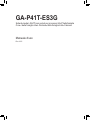 1
1
-
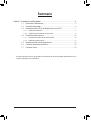 2
2
-
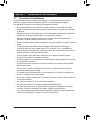 3
3
-
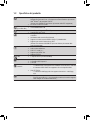 4
4
-
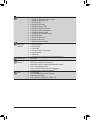 5
5
-
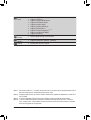 6
6
-
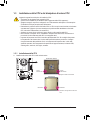 7
7
-
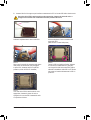 8
8
-
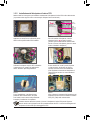 9
9
-
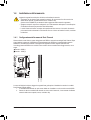 10
10
-
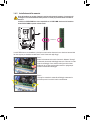 11
11
-
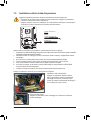 12
12
-
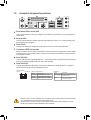 13
13
-
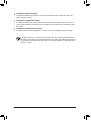 14
14
-
 15
15
-
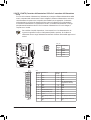 16
16
-
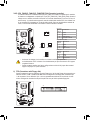 17
17
-
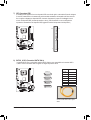 18
18
-
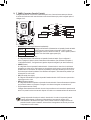 19
19
-
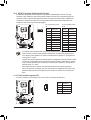 20
20
-
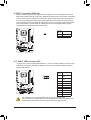 21
21
-
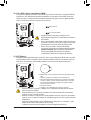 22
22
-
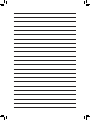 23
23
-
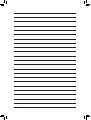 24
24
Gigabyte GA-P41T-ES3G Manuale del proprietario
- Tipo
- Manuale del proprietario
Documenti correlati
-
Gigabyte GA-P41T-USB3L Manuale del proprietario
-
Gigabyte GA-P41T-USB3L Manuale del proprietario
-
Gigabyte GA-EP43T-USB3 Manuale del proprietario
-
Gigabyte GA-EP41T-USB3 Manuale del proprietario
-
Gigabyte GA-P43T-ES3G Manuale del proprietario
-
Gigabyte GA-P41T-D3P Manuale del proprietario
-
Gigabyte GA-EP45T-DS3 Manuale del proprietario
-
Gigabyte GA-EP45-UD3L Manuale del proprietario
-
Gigabyte GA-P43T-ES3G Manuale del proprietario
-
Gigabyte GA-MA770T-ES3 Manuale del proprietario